O Teclado recurso no Windows 10 oferece muita assistência aos usuários. O Windows 10 inclui suporte a idiomas em mais de 100 idiomas. A maioria desses idiomas são subdivididos em idiomas regionais. Esses idiomas estão na forma de "download opcional", o que significa que podem ser baixados quando necessário e, portanto, são chamados de Pacotes de Idiomas.
Alguns dos idiomas importantes incluídos neste recurso são os seguintes:
- Chinês (simplificado), chinês (tradicional), francês, alemão, italiano, hindi, russo etc.
As etapas a seguir neste artigo mostrarão como alterar ou adicionar o idioma do teclado no Windows 10:
Passo 1:
Clique na barra “Pesquisar” do Windows ao lado do ícone do menu “Iniciar”. Insira “configurações” na barra de Pesquisa e clique na primeira opção fornecida OU pressione a tecla Enter. Isso abrirá o aplicativo “Configurações” do Windows.
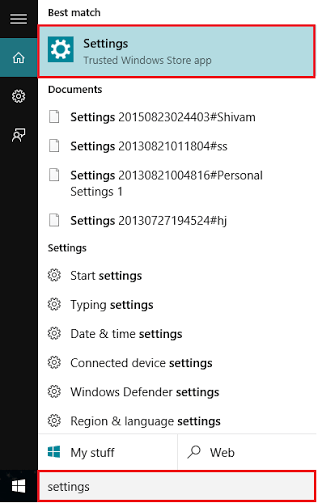
Alternativamente, você pode pressionar “Tecla Windows + I” para abrir o aplicativo Configurações.
Passo 2:
Clique na seção “Horário e idioma”. Inclui opções como “Data e hora”, “Região e idioma” e “Fala”.
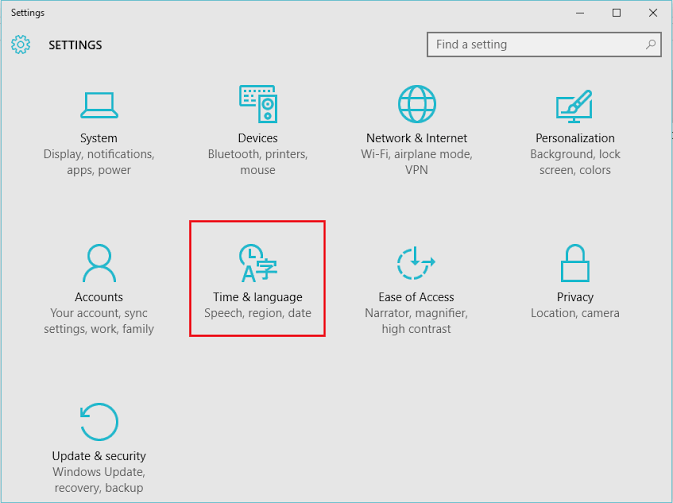
Etapa 3:
Na janela de configurações “Hora e idioma”, clique em “Região e idioma” posicionado nos submenus à esquerda. Clique em “Adicionar um idioma” se quiser adicionar um idioma ou alterar o idioma atual.
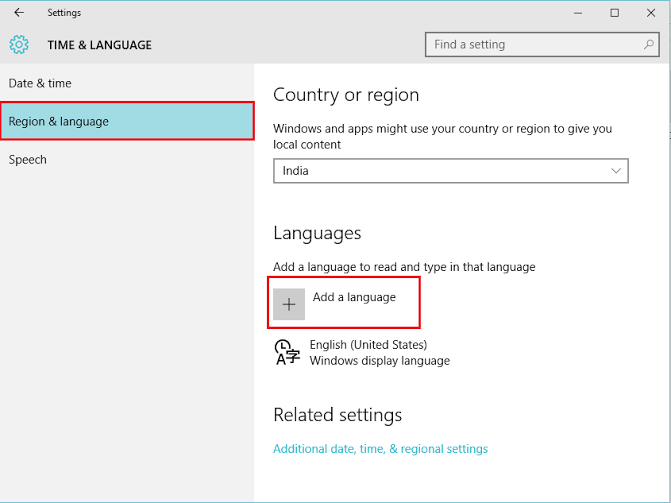
Passo 4:
Escolha qualquer um dos seus idiomas, por exemplo, "francês".
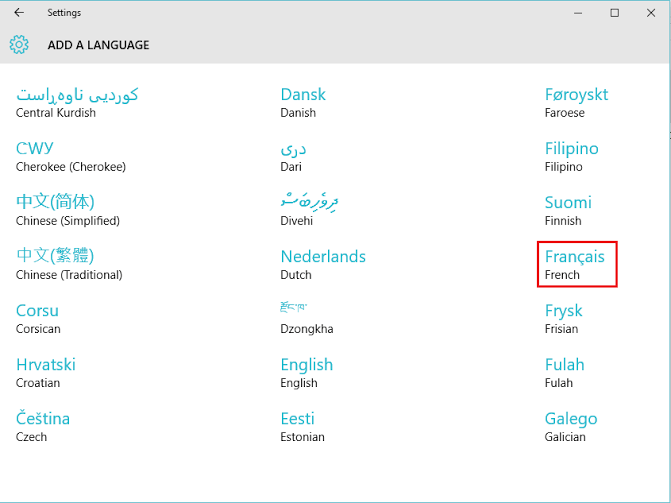
Etapa 5:
Agora, o idioma 'francês' é subdividido em idiomas regionais onde o francês é falado. Você pode escolher o idioma apropriado de acordo com sua escolha, por exemplo "Francês" (França).
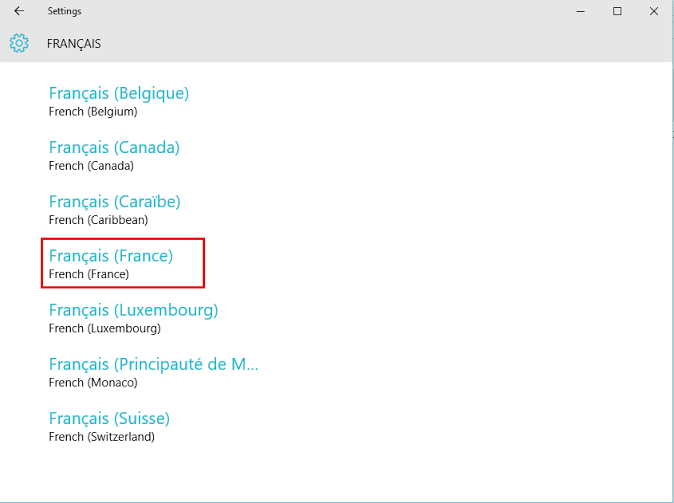
Etapa 6:
Agora, o idioma acima foi adicionado na seção “Idiomas”. Você pode clicar nele e fazer o download do pacote de idiomas, pois é um download opcional.
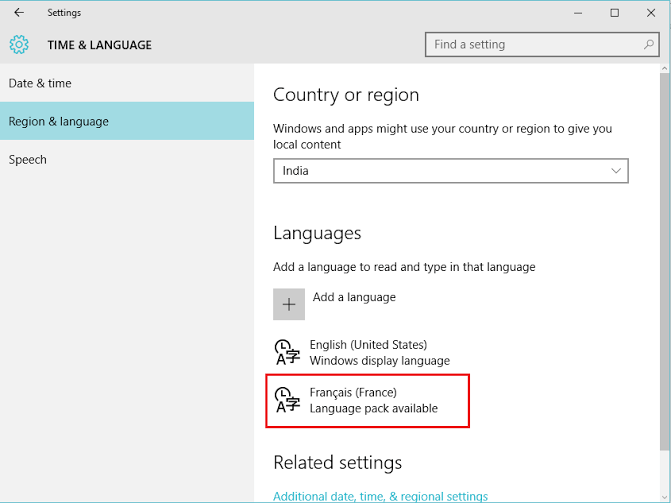
Etapa 7:
Se você deseja torná-lo o idioma principal para leitura e escrita, clique no idioma acima e clique em “Definir como padrão”. Seu idioma atual será alterado.
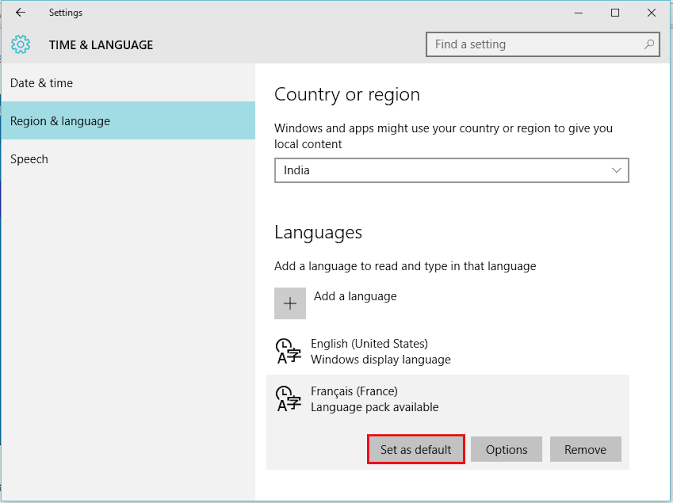
Observação: Se quiser voltar ao idioma anterior ou vice-versa, use a tecla de atalho “Shift + Alt”.


